ノートPCや携帯ゲーム機などを、屋外でインターネットに接続するのに便利なのがスマートフォンのテザリング機能。
AndroidとiPhone、どちらでもできますが、頻繁にテザリングするのであればAndroidのほうが便利でしょう。なぜでしょうか。その理由について解説していきます。
目次
テザリングとは?
まず、「テザリング」機能についておさらいしてみましょう。
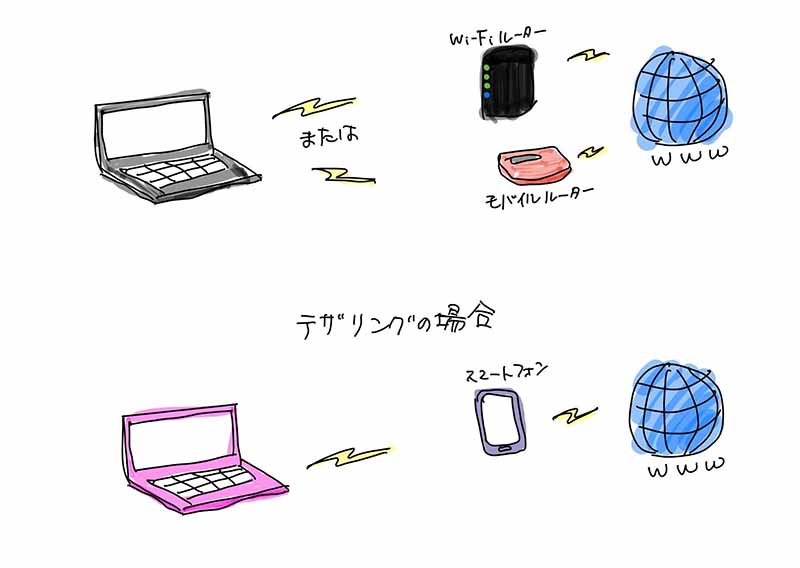 テザリングとは、スマートフォンやタブレットなどモバイルデータ通信のできる端末(モバイルデバイス)を、Wi-Fiルータとして使うこと。ノートPCや携帯ゲーム機など、SIMを搭載していなくても、モバイルデバイスを介してインターネットに接続できるようになります。
テザリングとは、スマートフォンやタブレットなどモバイルデータ通信のできる端末(モバイルデバイス)を、Wi-Fiルータとして使うこと。ノートPCや携帯ゲーム機など、SIMを搭載していなくても、モバイルデバイスを介してインターネットに接続できるようになります。
テザリングの利用には、モバイルデータ通信の契約だけでなくオプション契約が必要な場合もあります。なお、BIGLOBEモバイルでは特にオプションの申込みなしで利用することができます。
ただし、データ通信量はかかります。テザリング利用時には、スマートフォン単体の場合より、通信量が多くなる傾向にあるので、データ量の多いプランに加入しておけば安心でしょう。
接続方法は3つ
ノートPCなどとスマートフォンなどモバイル端末をテザリングでインターネットに接続するには、次の3つの方法があります。
- Wi-Fi接続
- Bluetooth接続
- USB接続
一般的に用いられているのはWi-Fi接続です。最も手軽ですが、バッテリーの消耗が激しいので、長時間テザリングする場合には、できればモバイルバッテリーを用意しておきたいところです。
Bluetooth接続であれば、バッテリーの消耗を抑えることができます。ただし、設定が多少面倒であること、通信速度がかなり遅くなるなどのデメリットがあります。
USB接続でテザリングする場合は、スマートフォンに合わせたケーブルを忘れないようにしましょう。有線接続のため、スマートフォンのバッテリーの減りを気にする必要がありませんし、セキュリティ面で安心感があるというメリットがあります。
なお、この記事では、主にWi-Fiでのテザリングについて説明していきます。
テザリングにAndroidをオススメしたい3つの理由
iPhoneには「テザリング」という言葉が使われていない
実は、iPhoneの設定のどこを探しても、「テザリング」という言葉は見当たりません。iPhoneでは、「インターネット共有」がその機能に当たるからです。
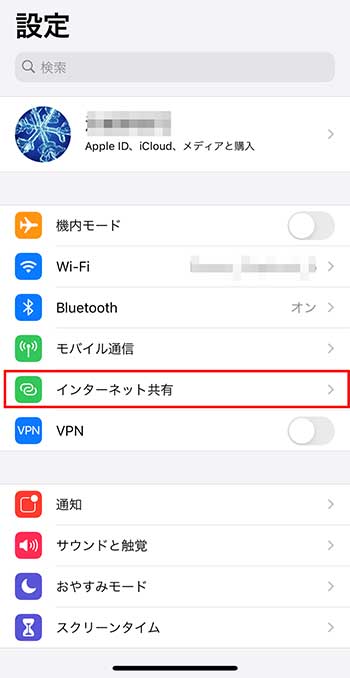 そのため、テザリングオプションを契約したものの、初めてiPhoneを使うという人では、テザリングの設定場所を見つけづらい、または見つけられないといった事態が生じてしまうのです。
そのため、テザリングオプションを契約したものの、初めてiPhoneを使うという人では、テザリングの設定場所を見つけづらい、または見つけられないといった事態が生じてしまうのです。
もっとも、一旦、「iPhoneでのテザリングは『インターネット共有』から」と覚えてしまえば、後は問題になりません。
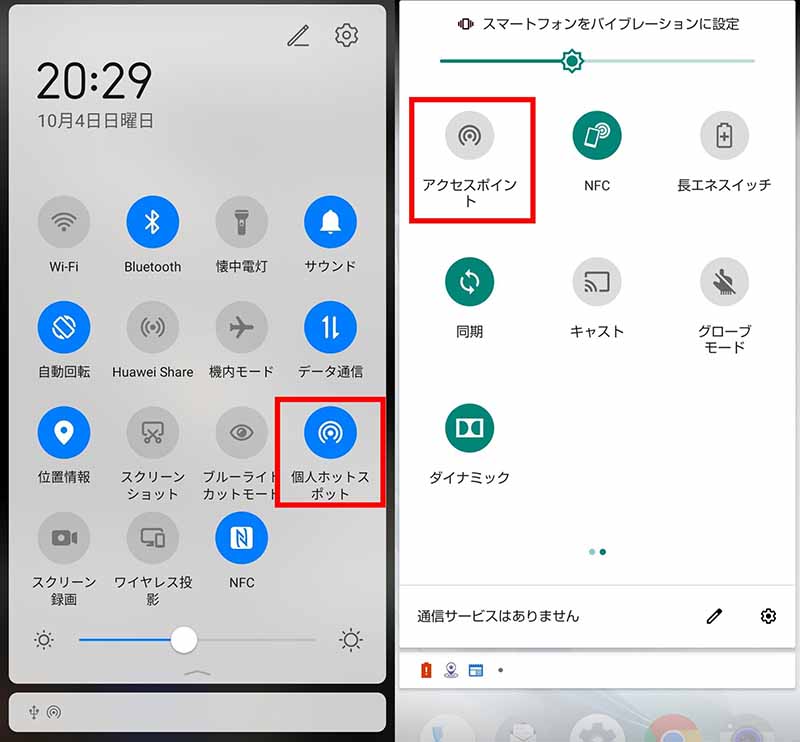 ▲Android端末でもメーカーによっては、「テザリング」ではなく、別の言葉が使われていることも。左はHUAWEI製、右はSHARP製端末。とはいえ、「設定」内では、テザリングという言葉が使われています
▲Android端末でもメーカーによっては、「テザリング」ではなく、別の言葉が使われていることも。左はHUAWEI製、右はSHARP製端末。とはいえ、「設定」内では、テザリングという言葉が使われています
テザリングのオンオフが簡単
Androidでは、ディスプレイ上部から下方に向かってスワイプすると通知や設定のリストが表示されます。その状態でさらにもう一度スワイプすれば、テザリングのオンオフが簡単に行えます。
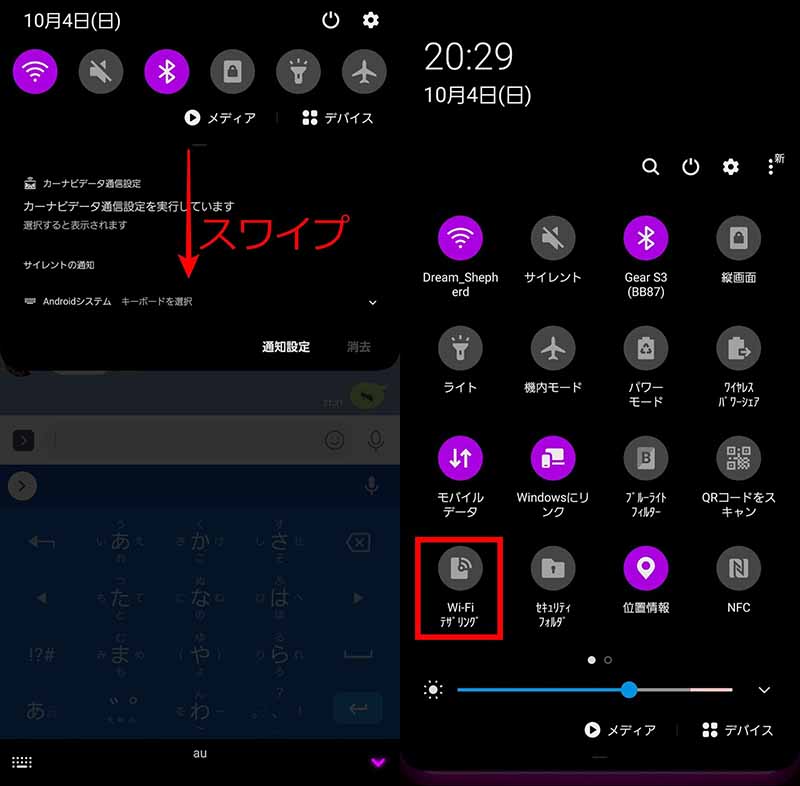 ところがiPhoneの場合、「コントロールセンター」からさまざまな設定状況を確認できますが、インターネット共有が見当たりません。
ところがiPhoneの場合、「コントロールセンター」からさまざまな設定状況を確認できますが、インターネット共有が見当たりません。
実は、左上にまとまっているネットワークのブロックを長押しすることで、インターネット共有のオンオフができるようになっているのです。
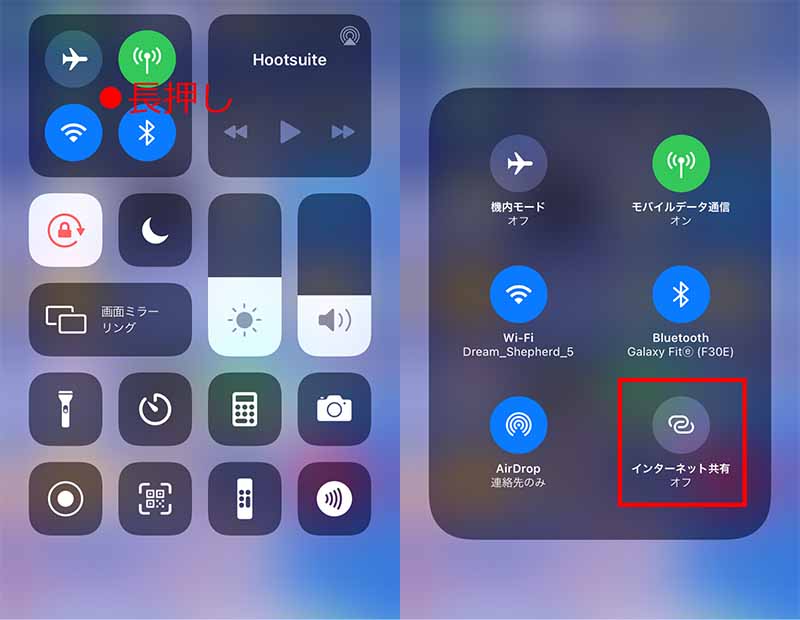
テザリング設定に簡単にアクセスできる
Androidでは、わざわざ設定アプリからたどらなくても、テザリングのためのパスワード設定などに簡単にアクセスできます。先ほどのテザリングアイコンを長押しするだけなのです。
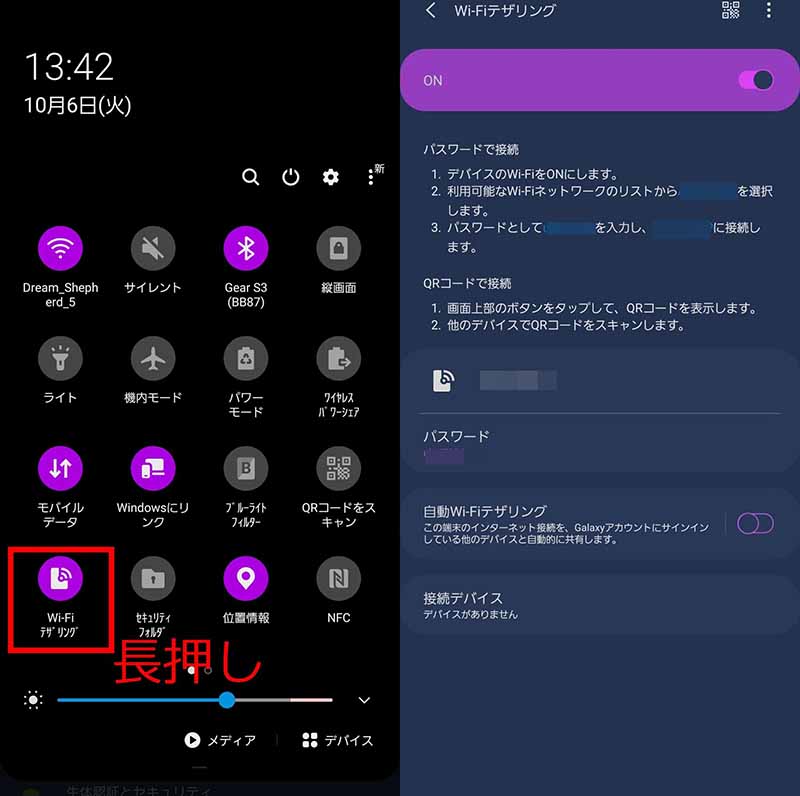 しかし、iPhoneの場合はそうではありません。設定アプリからインターネット共有を開かないといけないのです。
しかし、iPhoneの場合はそうではありません。設定アプリからインターネット共有を開かないといけないのです。
「手間としては、2タップだから同じでは?」と思うかもしれません。もちろん、設定アプリがホーム画面に表示されていれば、2タップで済みますが、設定アプリを置いていないページを表示させていた場合、何度かスワイプするか、スポットライト検索をするなどして設定アプリを探す必要があるのです。
Android端末のように、どの画面、どのアプリを開いていてもアクセスできるというわけではないので、分が悪いといえるでしょう。
PCの復帰後に検出されなくなる
実務で最も困った症状が、PCの復帰後に、iPhoneをアクセスポイントとして認識しなくなるというものです。
たとえば、電車の中やカフェなどで、iPhoneを介してインターネットに接続してPC作業をしていたのに、移動のためPCを閉じ、客先で開いてスリープ状態から復帰させると、閉じる前まで認識していたiPhoneがアクセスポイントリストに表示されなくなってしまうのです。
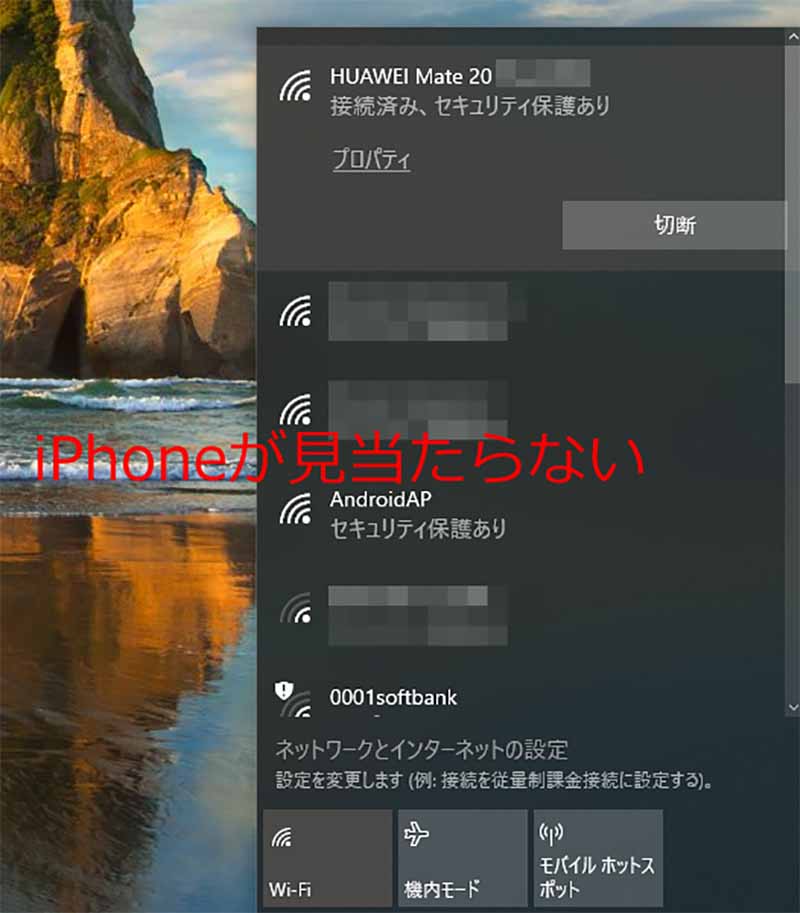 再度、検出するには、PCのWi-Fiや、iPhoneのインターネット共有のオン・オフを何度か繰り返さねばなりません。
再度、検出するには、PCのWi-Fiや、iPhoneのインターネット共有のオン・オフを何度か繰り返さねばなりません。
PC側でWi-Fiのオン・オフを1回行うだけで検出されることもあり、原因がつかめないことも、悩みのタネです。
しかし、Androidをテザリングに使っている場合、筆者の環境ではこのようなことは起きませんでした。テザリングをオンにしている限り、PCをスリープ状態から復帰した直後でもすぐにつながるのです。
客先、もしくは時間がないときなどでは緊張のため、正常な判断を下しづらくなりがちです。そのようなときに「使えていたものが使えない」のではパニックを起こしてしまうでしょう。
テザリング機能にすぐにアクセスでき、安定した接続ができること、それがテザリングするならAndroidをオススメしたい理由なのです。
とはいえ、MacBookシリーズを使っているときにはこのような不具合に遭遇することがなかったので、Windows PCとの相性の問題といえるでしょう。
使っているPCがWindowsならAndroidを、MacBookシリーズであればiPhoneをテザリング用端末にする、といった使い分けが必要なのかもしれませんね。







 渡辺まりか
渡辺まりか 














